Dans le monde de l’analyse de données et de la gestion des tableurs, maîtriser Excel est essentiel pour quiconque cherche à améliorer sa productivité et sa précision. L’un des concepts clés qui peut élever vos compétences Excel est l’utilisation des références absolues. Bien que de nombreux utilisateurs soient familiers avec les formules et fonctions de base, comprendre comment mettre en œuvre efficacement les références absolues peut considérablement simplifier vos calculs et prévenir les erreurs lors de la copie de formules entre les cellules.
Les références absolues vous permettent de verrouiller des références de cellules spécifiques dans vos formules, garantissant qu’elles restent constantes, peu importe où la formule est copiée. Cette fonctionnalité puissante est particulièrement utile dans des tableurs complexes où le maintien de l’intégrité de certains points de données est crucial. Que vous soyez étudiant, professionnel ou analyste de données, saisir ce concept peut vous faire gagner du temps et améliorer vos capacités analytiques.
Dans ce guide d’expert, vous découvrirez les fondamentaux des références absolues, apprendrez à les créer et à les utiliser efficacement, et explorerez des exemples pratiques qui démontrent leur application dans des scénarios du monde réel. À la fin de cet article, vous aurez une compréhension complète des références absolues dans Excel, vous permettant de travailler plus efficacement et avec plus de précision dans vos projets de tableur.
Explorer les Références de Cellules Excel
Références Absolues : Un Aperçu
Dans le monde d’Excel, comprendre les références de cellules est crucial pour une manipulation et une analyse efficaces des données. Parmi les différents types de références de cellules, les références absolues jouent un rôle essentiel, surtout lorsqu’il s’agit de formules complexes et de grands ensembles de données. Cette section explore le concept de références absolues, en expliquant leur signification, comment elles diffèrent des autres types de références, et en fournissant des exemples pratiques pour illustrer leur utilisation.
Qu’est-ce qu’une Référence Absolue ?
Une référence absolue dans Excel est une référence de cellule qui reste constante, peu importe où la formule est copiée ou déplacée dans la feuille de calcul. Cela signifie que lorsque vous copiez une formule contenant une référence absolue dans une autre cellule, la référence ne change pas. Les références absolues sont indiquées par l’utilisation de signes dollar ($) avant la lettre de colonne et le numéro de ligne. Par exemple, la référence absolue pour la cellule A1 est écrite comme $A$1.


Pourquoi Utiliser des Références Absolues ?
Les références absolues sont particulièrement utiles dans les scénarios où vous souhaitez maintenir une référence fixe à une cellule spécifique tout en effectuant des calculs sur plusieurs cellules. Voici quelques situations courantes où les références absolues sont bénéfiques :
- Constantes Fixes : Lorsque vous avez une valeur constante (comme un taux d’imposition ou un pourcentage de remise) que vous souhaitez appliquer à plusieurs calculs, l’utilisation d’une référence absolue garantit que la formule fait toujours référence à cette constante.
- Tableaux de Données : Dans l’analyse de données, vous pourriez avoir besoin de référencer une cellule spécifique dans un grand ensemble de données de manière répétée. Les références absolues aident à maintenir l’intégrité de vos calculs sans risque de modifier involontairement la référence.
- Formules Complexes : Lors de la création de formules complexes impliquant plusieurs calculs, les références absolues peuvent simplifier le processus en maintenant certaines références fixes, permettant ainsi des ajustements et des mises à jour plus faciles.
Comment Créer des Références Absolues
Créer une référence absolue dans Excel est simple. Voici comment vous pouvez le faire :
- Cliquez sur la cellule où vous souhaitez entrer votre formule.
- Tapez la formule comme vous le feriez normalement, mais lorsque vous référencez une cellule que vous souhaitez garder constante, ajoutez des signes dollar avant la lettre de colonne et le numéro de ligne. Par exemple, si vous souhaitez référencer la cellule B2 de manière absolue, vous écririez
$B$2. - Appuyez sur
Entréepour compléter la formule.
Alternativement, vous pouvez créer une référence absolue en sélectionnant la référence de cellule dans votre formule et en appuyant sur la touche F4. Chaque pression sur F4 fait basculer entre les différents types de références : relative, absolue et mixte.
Exemples de Références Absolues
Pour mieux comprendre comment fonctionnent les références absolues, examinons quelques exemples pratiques :
Exemple 1 : Appliquer un Taux Constant
Imaginez que vous avez une liste de produits dans la colonne A, leurs prix dans la colonne B, et que vous souhaitez appliquer un taux d’imposition fixe de 10 % situé dans la cellule D1. Voici comment vous pouvez utiliser une référence absolue pour calculer le prix total incluant la taxe pour chaque produit :
A B C D
1 Produit Prix Prix Total Taux de Taxe
2 Widget A 10,00 $ =B2*(1+$D$1) 10%
3 Widget B 20,00 $ =B3*(1+$D$1)
4 Widget C 30,00 $ =B4*(1+$D$1)
Dans cet exemple, la formule dans la cellule C2 est =B2*(1+$D$1). Lorsque vous copiez cette formule vers les cellules C3 et C4, la référence à $D$1 reste constante, garantissant que le taux de taxe est toujours appliqué correctement au prix de chaque produit.


Exemple 2 : Créer un Calcul de Commission
Disons que vous calculez des commissions pour des représentants commerciaux en fonction de leurs chiffres de vente. Vous avez un taux de commission dans la cellule F1, et vous souhaitez calculer la commission pour chaque représentant listé dans la colonne E :
E F G
1 Représentant Taux de Commission Commission
2 John Doe 5% =E2*$F$1
3 Jane Smith 10% =E3*$F$1
4 Bob Brown 7% =E4*$F$1
Dans ce cas, la formule dans la cellule G2 est =E2*$F$1. En utilisant $F$1 comme référence absolue, vous vous assurez que lorsque vous copiez la formule vers G3 et G4, elle fait toujours référence au taux de commission dans la cellule F1, peu importe la ligne.
Différences entre Références Absolues, Relatives et Mixtes
Pour bien comprendre l’utilité des références absolues, il est essentiel de comprendre comment elles diffèrent des références relatives et mixtes :
- Références Relatives : Une référence relative (par exemple,
A1) change lorsque vous copiez la formule dans une autre cellule. Par exemple, si vous copiez une formule de la cellule B2 qui référence A1 vers B3, la référence s’ajustera automatiquement à A2. - Références Mixtes : Une référence mixte peut être soit partiellement absolue, soit partiellement relative. Par exemple,
$A1garde la colonne fixe tout en permettant à la ligne de changer, tandis queA$1garde la ligne fixe tout en permettant à la colonne de changer. Cette flexibilité peut être utile dans des scénarios spécifiques où vous souhaitez maintenir un aspect de la référence tout en permettant à l’autre de s’ajuster.
Meilleures Pratiques pour Utiliser des Références Absolues
Lorsque vous travaillez avec des références absolues, considérez les meilleures pratiques suivantes pour améliorer votre efficacité et votre précision :
- Planifiez Vos Formules : Avant d’entrer des formules, prenez un moment pour planifier comment vous utiliserez les références de cellules. Cette prévoyance peut vous faire gagner du temps et réduire les erreurs.
- Utilisez des Plages Nommées : Pour les références absolues fréquemment utilisées, envisagez d’utiliser des plages nommées. Cela peut rendre vos formules plus faciles à lire et à gérer.
- Documentez Votre Travail : Si vous utilisez des formules complexes avec plusieurs références absolues, documentez vos calculs. Cela aidera les autres (et vous-même) à comprendre la logique derrière vos formules plus tard.
- Testez Vos Formules : Après avoir créé des formules avec des références absolues, testez-les pour vous assurer qu’elles produisent les résultats attendus. Cela est particulièrement important dans les calculs financiers où la précision est critique.
En maîtrisant les références absolues, vous pouvez considérablement améliorer vos compétences Excel, rendant votre analyse de données plus efficace et efficace. Que vous soyez débutant ou utilisateur expérimenté, comprendre comment tirer parti des références absolues vous permettra de créer des feuilles de calcul robustes et dynamiques.


Comment créer des références absolues
Utiliser le signe dollar ($) dans Excel
Dans Excel, les références aux cellules peuvent être classées en trois types : relative, absolue et mixte. Comprendre comment créer des références absolues est crucial pour quiconque souhaite effectuer des calculs complexes sans risque d’erreurs. Une référence absolue est une référence de cellule qui reste constante, peu importe où la formule est copiée ou déplacée. Cela est réalisé en utilisant le signe dollar ($) dans la référence de cellule.
Pour créer une référence absolue, il suffit de placer un signe dollar avant la lettre de la colonne et le numéro de la ligne. Par exemple, si vous souhaitez référencer la cellule A1 de manière absolue, vous l’écririez comme $A$1. Cela indique à Excel que peu importe où vous copiez la formule, elle doit toujours se référer à la cellule A1.
Voici un exemple pratique pour illustrer cela :
- Supposons que vous ayez un taux de taxe sur les ventes dans la cellule
B1(disons 5 %) et que vous souhaitiez calculer le prix total des articles listés dans la colonneA. Dans la celluleB2, vous entreriez la formule=A2*(1+$B$1). Cette formule multiplie le prix dansA2par 1 plus le taux de taxe dansB1. - Lorsque vous faites glisser la poignée de remplissage vers le bas de
B2àB3, la référence àA2changera enA3, mais la référence àB1restera$B$1, garantissant que le taux de taxe est appliqué de manière cohérente.
Utiliser des références absolues est particulièrement utile dans la modélisation financière, où certaines constantes (comme les taux d’imposition, les taux d’intérêt ou les coûts fixes) doivent être référencées plusieurs fois sans modification.
Raccourcis clavier pour les références absolues
Excel propose un raccourci clavier pratique pour basculer entre les références relatives et absolues. Cela peut vous faire gagner du temps et des efforts, surtout lorsque vous travaillez avec de grands ensembles de données ou des formules complexes.
Pour convertir rapidement une référence de cellule en référence absolue, suivez ces étapes :
- Cliquez sur la cellule contenant la formule que vous souhaitez modifier.
- Dans la barre de formule, sélectionnez la référence de cellule que vous souhaitez changer.
- Appuyez sur la touche F4 de votre clavier.
Chaque fois que vous appuyez sur F4, Excel fera défiler les différents types de références :


- Référence relative (par exemple,
A1) - Référence absolue (par exemple,
$A$1) - Référence mixte avec une colonne absolue (par exemple,
$A1) - Référence mixte avec une ligne absolue (par exemple,
A$1)
Cette fonctionnalité est particulièrement utile lorsque vous devez ajuster rapidement des références sans taper manuellement les signes dollar. Par exemple, si vous avez une formule comme B1 une référence absolue, il vous suffit de sélectionner B1 dans la formule et d’appuyer sur F4. La formule se mettra automatiquement à jour en
Convertir des références relatives en références absolues
Convertir des références relatives en références absolues est une tâche courante lorsque vous souhaitez maintenir des références spécifiques tout en copiant des formules dans différentes cellules. Voici comment le faire efficacement :
Disons que vous avez un ensemble de données où vous souhaitez calculer le coût total des articles en fonction de leur prix unitaire et d’un coût d’expédition fixe situé dans la cellule C1. Les prix unitaires se trouvent dans la colonne A, et vous souhaitez calculer le coût total dans la colonne B.
1. Commencez par entrer la formule dans la cellule B2 :
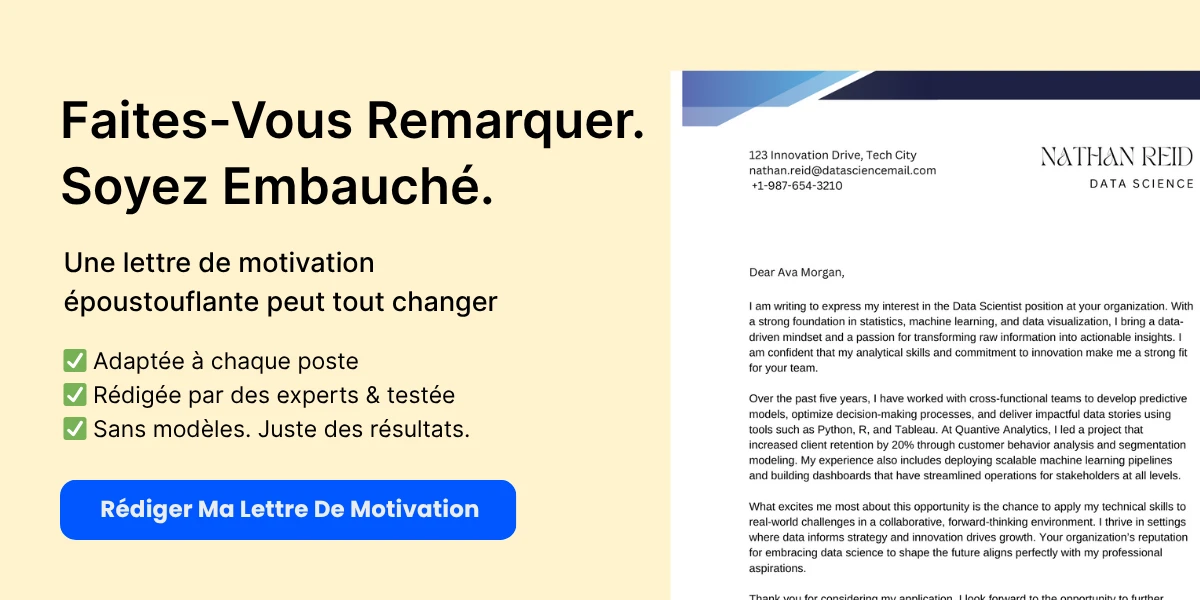
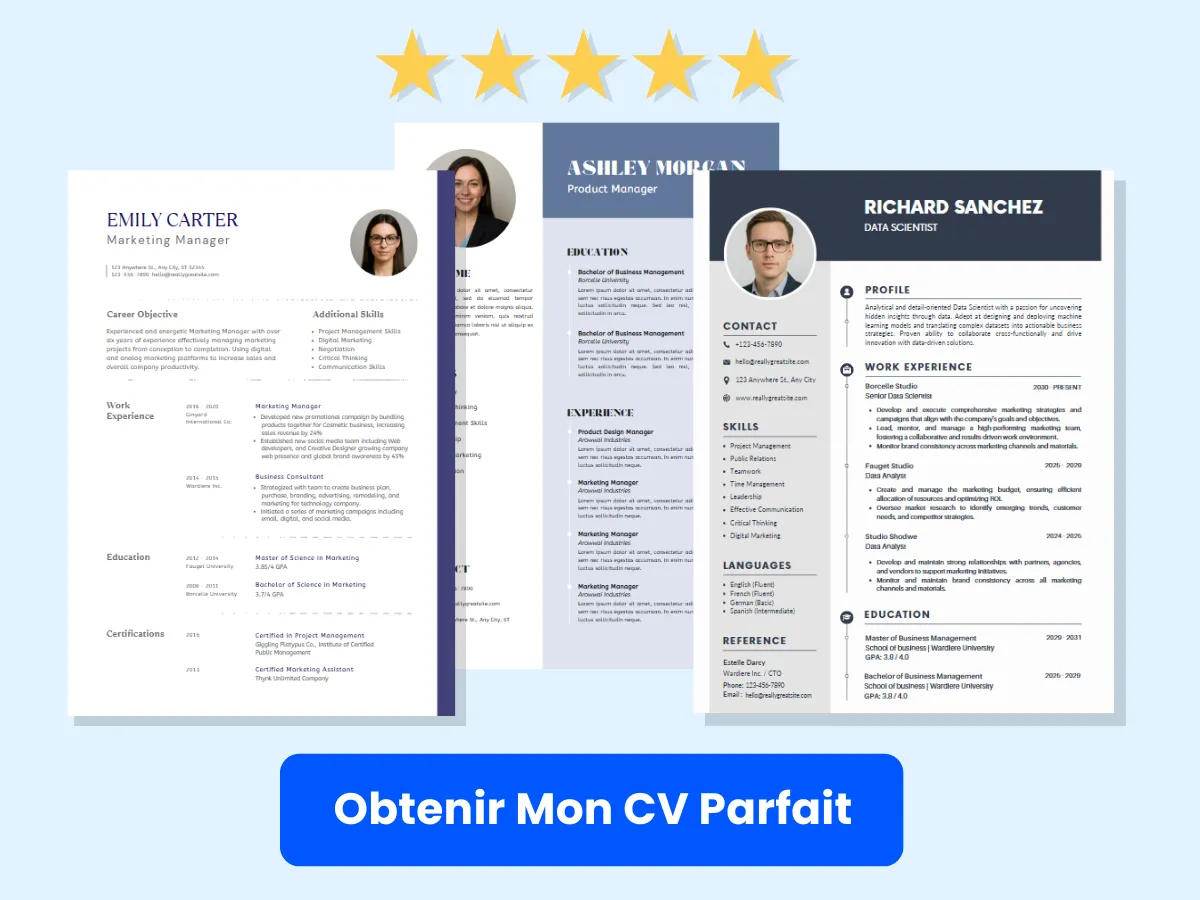
=A2+C12. Si vous faites glisser cette formule vers le bas jusqu’à B3, la référence à C1 changera en C2, ce qui n’est pas ce que vous voulez. Pour éviter cela, vous devez convertir C1 en référence absolue.
3. Modifiez la formule dans B2 en :
=A2+$C$14. Maintenant, lorsque vous faites glisser la poignée de remplissage vers le bas, la formule fera correctement référence au coût d’expédition dans C1 pour toutes les lignes :
=A3+$C$1=A4+$C$1Cette méthode garantit que le coût d’expédition reste constant dans tous les calculs, tandis que le prix unitaire se met à jour en fonction de la ligne.
Un autre scénario où la conversion de références relatives en références absolues est bénéfique est lorsque vous travaillez avec de grands ensembles de données qui nécessitent des points de référence cohérents, tels que les taux d’imposition, les pourcentages de remise ou les multiplicateurs fixes. En utilisant des références absolues, vous pouvez vous assurer que vos calculs restent précis et cohérents, peu importe comment vous manipulez vos données.
Maîtriser les références absolues dans Excel est essentiel pour quiconque souhaite améliorer ses compétences en tableur. En comprenant comment utiliser le signe dollar, en utilisant des raccourcis clavier et en convertissant des références relatives, vous pouvez créer des formules robustes qui maintiennent leur intégrité dans vos feuilles de calcul. Cette connaissance améliore non seulement votre efficacité, mais minimise également le risque d’erreurs dans vos calculs, faisant de vous un utilisateur Excel plus efficace.

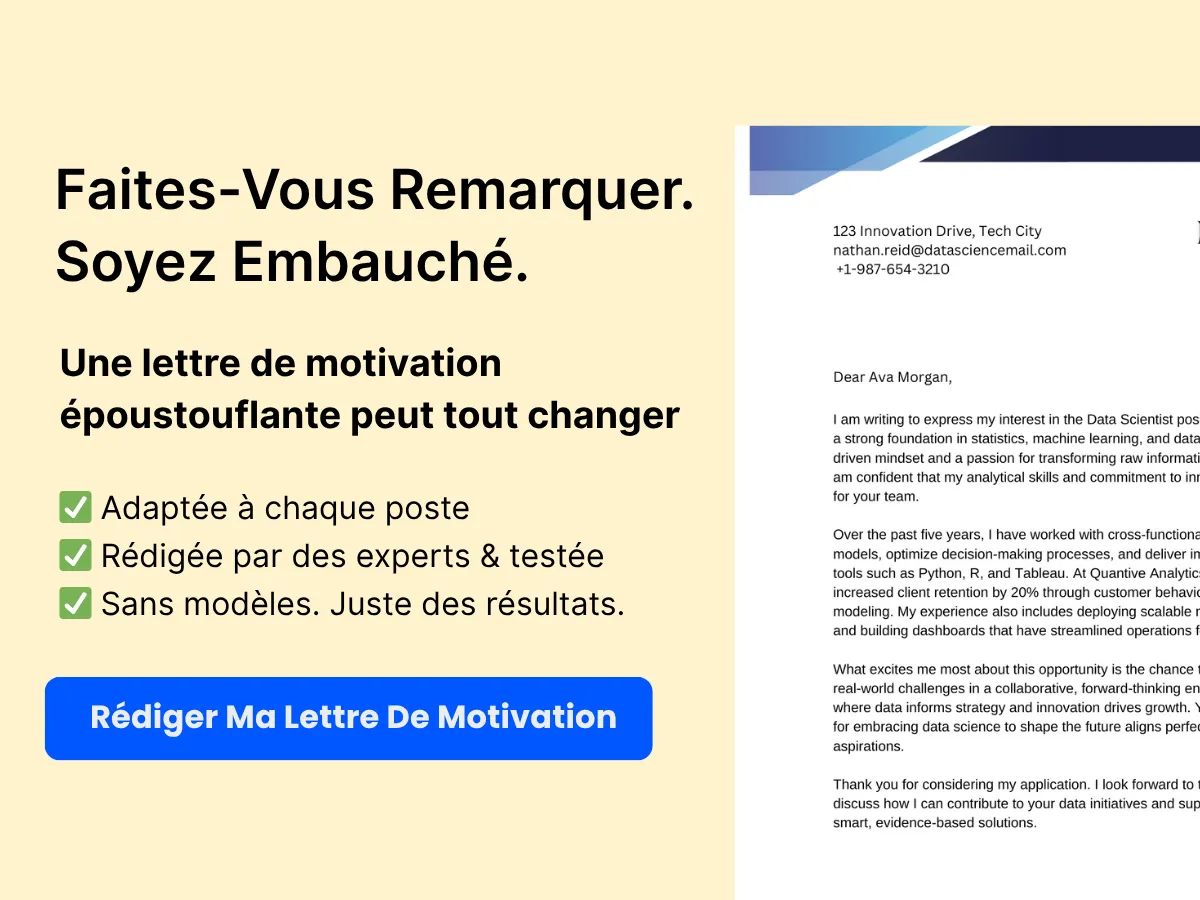
Applications Pratiques des Références Absolues
Références Absolues dans les Formules
Dans Excel, une référence absolue est une référence de cellule qui reste constante, peu importe où la formule est copiée ou déplacée. Cela est particulièrement utile lorsque vous souhaitez faire référence à une cellule spécifique contenant une valeur constante, comme un taux d’imposition, un pourcentage de remise ou tout autre point de données fixe. La syntaxe d’une référence absolue est indiquée par un signe dollar ($) avant la lettre de colonne et le numéro de ligne (par exemple, $A$1).
Pour illustrer l’utilisation des références absolues dans les formules, considérons un exemple simple où vous souhaitez calculer le prix total des articles après avoir appliqué un taux d’imposition fixe. Supposons que vous ayez les données suivantes :
| Article | Prix | Taux d’Imposition | Prix Total |
|---|---|---|---|
| Article 1 | 100 $ | 10 $ | |
| Article 2 | 200 $ | 10 $ |
Dans cet exemple, le taux d’imposition est fixé à 10 $, qui se trouve dans la cellule C2. Pour calculer le prix total de chaque article, vous entreriez la formule suivante dans la cellule D2 :
=B2 + $C$2Lorsque vous faites glisser cette formule vers la cellule D3, la référence au taux d’imposition ($C$2) reste constante, tandis que la référence au prix (B2) change en B3. Cela donne les formules suivantes :
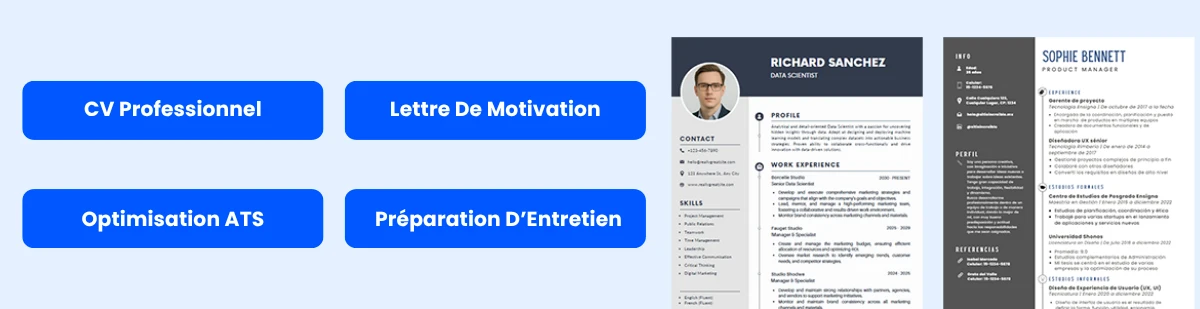

- Pour l’Article 1 (D2) :
=B2 + $C$2(calcule 100 $ + 10 $ = 110 $) - Pour l’Article 2 (D3) :
=B3 + $C$2(calcule 200 $ + 10 $ = 210 $)
Ce exemple démontre comment les références absolues peuvent simplifier les calculs et garantir que certaines valeurs restent inchangées, même lorsque les formules sont copiées dans plusieurs cellules.
Utilisation des Références Absolues dans les Modèles Financiers
Les modèles financiers nécessitent souvent l’utilisation de références absolues pour maintenir la cohérence à travers divers calculs. Par exemple, lors de l’élaboration d’une prévision financière, vous pouvez avoir un ensemble d’hypothèses, telles que des taux de croissance, des taux d’actualisation ou des coûts fixes, qui doivent être référencés plusieurs fois dans le modèle.
Considérons un modèle financier pour une entreprise projetant ses revenus au cours des cinq prochaines années. Supposons que les hypothèses suivantes soient faites :
| Hypothèse | Valeur |
|---|---|
| Taux de Croissance | 5 % |
| Revenu Initial | 1 000 000 $ |
Dans ce scénario, le taux de croissance se trouve dans la cellule B2, et le revenu initial est dans la cellule B3. Pour projeter le revenu pour les cinq prochaines années, vous configureriez votre feuille de calcul comme suit :
| Année | Revenu Projeté |
|---|---|
| Année 1 | =B$3 * (1 + $B$2) |
| Année 2 | =B$3 * (1 + $B$2)^2 |
| Année 3 | =B$3 * (1 + $B$2)^3 |
| Année 4 | =B$3 * (1 + $B$2)^4 |
| Année 5 | =B$3 * (1 + $B$2)^5 |
Dans cette configuration, la référence absolue au taux de croissance ($B$2) garantit que le même taux de croissance est appliqué à chaque calcul annuel, tandis que le revenu initial (B3) est référencé de manière relative pour permettre la multiplication correcte. Cette méthode permet non seulement de gagner du temps, mais aussi de réduire le risque d’erreurs dans les calculs.
Références Absolues dans l’Analyse de Données
L’analyse de données implique souvent des calculs complexes et la manipulation de grands ensembles de données. Les références absolues jouent un rôle crucial pour garantir que certaines valeurs clés restent inchangées pendant l’analyse. Par exemple, lors de l’exécution d’analyses de sensibilité ou de modélisation de scénarios, vous pouvez avoir besoin de référencer une cellule spécifique contenant un paramètre critique, tel qu’un coût ou un taux.
Considérons un scénario où vous analysez l’impact de différents taux de remise sur la valeur actuelle nette (VAN) d’une série de flux de trésorerie. Vous avez les flux de trésorerie suivants et un taux de remise :
| Année | Flux de Trésorerie |
|---|---|
| Année 0 | 100 000 $ |
| Année 1 | 30 000 $ |
| Année 2 | 40 000 $ |
| Année 3 | 50 000 $ |
Supposons que le taux de remise se trouve dans la cellule B5 (par exemple, 10 %). Pour calculer la VAN, vous utiliseriez la formule suivante dans la cellule C2 :
=B2 / (1 + $B$5)^A2Lorsque vous faites glisser cette formule vers le bas pour calculer la VAN pour chaque flux de trésorerie, la référence au taux de remise ($B$5) reste constante, garantissant que le même taux est appliqué à tous les calculs. Les formules résultantes ressembleraient à ceci :
- Pour l’Année 0 (C2) :
=B2 / (1 + $B$5)^0 - Pour l’Année 1 (C3) :
=B3 / (1 + $B$5)^1 - Pour l’Année 2 (C4) :
=B4 / (1 + $B$5)^2 - Pour l’Année 3 (C5) :
=B5 / (1 + $B$5)^3
Cette approche vous permet d’ajuster facilement le taux de remise dans la cellule B5 et de voir comment cela affecte les calculs de VAN à travers tous les flux de trésorerie, rendant votre analyse plus dynamique et perspicace.
Les références absolues sont un outil puissant dans Excel qui peut améliorer l’exactitude et l’efficacité de vos calculs, que vous travailliez avec des formules simples, que vous construisiez des modèles financiers complexes ou que vous réalisiez une analyse de données approfondie. En comprenant comment utiliser efficacement les références absolues, vous pouvez rationaliser votre flux de travail et minimiser les erreurs, ce qui conduit finalement à des résultats plus fiables.
Techniques Avancées avec des Références Absolues
Combinaison de Références Absolues et Relatives
Dans Excel, comprendre la différence entre les références absolues et relatives est crucial pour une gestion efficace des feuilles de calcul. Alors que les références absolues (indiquées par le signe dollar, par exemple, $A$1) restent constantes peu importe où elles sont copiées, les références relatives (par exemple, A1) s’ajustent en fonction de la position de la cellule où elles sont collées. Combiner ces deux types de références peut considérablement améliorer vos formules et calculs.
Par exemple, considérons un scénario où vous avez une liste de produits dans la colonne A et leurs prix respectifs dans la colonne B. Si vous souhaitez calculer le coût total pour chaque produit en fonction d’un taux de taxe fixe situé dans la cellule D1, vous pouvez utiliser une combinaison de références absolues et relatives.
=B2*(1+$D$1)
Dans cette formule, B2 est une référence relative qui changera lorsque vous ferez glisser la formule vers le bas de la colonne, tandis que $D$1 est une référence absolue qui pointera toujours vers le taux de taxe. Cela vous permet d’appliquer le même taux de taxe à plusieurs produits sans avoir besoin d’ajuster la référence manuellement.
Pour mettre cela en œuvre :
- Entrez le taux de taxe dans la cellule D1 (par exemple, 0,05 pour 5 %).
- Dans la cellule C2, entrez la formule
=B2*(1+$D$1). - Faites glisser le gestionnaire de remplissage vers le bas depuis C2 pour appliquer la formule aux autres lignes.
Cette technique permet non seulement de gagner du temps, mais aussi de minimiser les erreurs, garantissant que vos calculs restent cohérents dans votre ensemble de données.
Utilisation des Références Absolues dans la Mise en Forme Conditionnelle
La mise en forme conditionnelle dans Excel permet aux utilisateurs d’appliquer une mise en forme spécifique aux cellules en fonction de certains critères. Lors de l’utilisation de références absolues dans la mise en forme conditionnelle, vous pouvez créer des règles qui s’appliquent à une plage de cellules tout en maintenant un point de référence fixe.
Par exemple, supposons que vous souhaitiez mettre en surbrillance toutes les chiffres de vente dans la colonne B qui dépassent une valeur cible spécifiée dans la cellule D1. Voici comment vous pouvez configurer cela :
- Sélectionnez la plage de chiffres de vente dans la colonne B (par exemple, B2:B10).
- Allez dans l’onglet Accueil, cliquez sur Mise en forme conditionnelle, et sélectionnez Nouvelle règle.
- Choisissez Utiliser une formule pour déterminer les cellules à mettre en forme.
- Dans la boîte de formule, entrez
=B2>$D$1. - Cliquez sur le bouton Format pour choisir votre mise en forme souhaitée (par exemple, couleur de remplissage, style de police).
- Cliquez sur OK pour appliquer la règle.
Dans ce cas, $D$1 est une référence absolue qui pointe vers la valeur cible, garantissant que toutes les cellules de la plage sélectionnée sont comparées à la même cible. En conséquence, tout chiffre de vente dans la colonne B qui dépasse la valeur dans D1 sera mis en surbrillance, facilitant l’identification des meilleures performances d’un coup d’œil.
Références Absolues dans les Formules de Matrice
Les formules de matrice sont des outils puissants dans Excel qui vous permettent d’effectuer plusieurs calculs sur un ou plusieurs éléments dans une matrice. Lors de l’utilisation de références absolues dans les formules de matrice, vous pouvez créer des calculs dynamiques qui font référence à des points de données fixes tout en traitant plusieurs valeurs simultanément.
Considérons un exemple où vous souhaitez calculer les ventes totales pour un produit spécifique dans plusieurs régions. Supposons que vous ayez des données de vente dans une plage (A2:C10) où la colonne A contient les noms des produits, et les colonnes B et C contiennent les chiffres de vente pour deux régions différentes. Vous souhaitez additionner les ventes pour un produit spécifique, disons « Produit A », en utilisant une formule de matrice.
=SUM(IF($A$2:$A$10="Produit A", $B$2:$C$10))
Dans cette formule :
- $A$2:$A$10 est une référence absolue qui garantit que les noms des produits sont toujours vérifiés par rapport à la même plage.
- $B$2:$C$10 est également une référence absolue qui vous permet d’additionner les chiffres de vente dans les deux régions pour « Produit A ».
Pour entrer cette formule de matrice :
- Cliquez sur la cellule où vous souhaitez que les ventes totales apparaissent.
- Tapez la formule ci-dessus.
- Au lieu d’appuyer sur Entrée, appuyez sur Ctrl + Maj + Entrée pour créer une formule de matrice.
Excel affichera le résultat entre accolades, indiquant qu’il s’agit d’une formule de matrice : {=SUM(IF($A$2:$A$10="Produit A", $B$2:$C$10))}. Cette formule calculera dynamiquement les ventes totales pour « Produit A » dans les régions spécifiées, tirant parti de la puissance des références absolues pour maintenir des points de données fixes.
Utiliser des références absolues dans les formules de matrice améliore non seulement l’exactitude de vos calculs, mais permet également une analyse de données plus complexe sans avoir besoin d’ajustements manuels répétitifs.
Maîtriser l’utilisation des références absolues en combinaison avec des références relatives, la mise en forme conditionnelle et les formules de matrice peut considérablement améliorer votre efficacité et votre précision dans Excel. Ces techniques avancées vous permettent de créer des feuilles de calcul dynamiques et réactives qui s’adaptent à vos données tout en maintenant des points de référence critiques.
Dépannage des problèmes courants
Erreurs courantes avec les références absolues
Lorsque vous travaillez avec des références absolues dans Excel, les utilisateurs rencontrent souvent une variété d’erreurs courantes qui peuvent entraîner confusion et erreurs dans leurs calculs. Comprendre ces pièges est essentiel pour quiconque souhaite maîtriser l’utilisation des références absolues. Voici quelques-unes des erreurs les plus fréquentes :
- Utilisation incorrecte du signe dollar : L’une des erreurs les plus courantes est de ne pas utiliser correctement le signe dollar ($). Par exemple, si vous souhaitez créer une référence absolue à la cellule A1, vous devez l’écrire comme
$A$1. Omettre les signes dollar ou les utiliser incorrectement (par exemple,A$1ou$A1) entraînera une référence mixte, qui peut ne pas se comporter comme prévu lors de la copie dans d’autres cellules. - Confondre références relatives et absolues : Les nouveaux utilisateurs confondent souvent les références relatives avec les références absolues. Une référence relative (comme
A1) change lorsque vous copiez la formule dans une autre cellule, tandis qu’une référence absolue (comme$A$1) reste constante. Cette confusion peut entraîner des résultats inattendus dans les calculs. - Oublier d’utiliser des références absolues : Dans certains cas, les utilisateurs peuvent oublier d’utiliser des références absolues lorsqu’elles sont nécessaires. Par exemple, si vous calculez un pourcentage d’un total et que vous souhaitez garder le total fixe tout en appliquant la formule à plusieurs lignes, ne pas utiliser une référence absolue pour la cellule totale entraînera des calculs incorrects.
- Utilisation excessive des références absolues : Bien que les références absolues soient utiles, en abuser peut rendre les formules inutilement complexes. Il est important d’évaluer si une référence doit vraiment être absolue ou si une référence relative suffirait.
Débogage des formules avec des références absolues
Déboguer des formules qui utilisent des références absolues peut être difficile, surtout lorsque les résultats ne sont pas comme prévu. Voici quelques stratégies pour déboguer efficacement ces formules :
- Vérifiez la barre de formule : Lorsque vous cliquez sur une cellule contenant une formule, la barre de formule affiche la formule utilisée. C’est un excellent point de départ pour le débogage. Assurez-vous que les références absolues sont correctement formatées avec des signes dollar là où c’est nécessaire.
- Utilisez l’outil Évaluer la formule : Excel dispose d’un outil intégré appelé Évaluer la formule qui vous permet de suivre le processus de calcul d’une formule étape par étape. Cet outil peut vous aider à identifier où la formule se trompe. Pour y accéder, allez dans l’onglet Formules, cliquez sur Évaluer la formule, et suivez les instructions pour voir comment Excel calcule la formule étape par étape.
- Vérifiez les références circulaires : Une référence circulaire se produit lorsqu’une formule fait référence à sa propre cellule, directement ou indirectement. Cela peut entraîner des erreurs dans les calculs. Excel vous avertira s’il existe une référence circulaire, mais il est important de vérifier vos formules pour vous assurer qu’elles ne créent pas involontairement une.
- Testez avec des données d’exemple : Si vous n’êtes pas sûr que vos références absolues soient correctement configurées, créez un petit ensemble de données d’exemple pour tester vos formules. Cela peut vous aider à isoler le problème et à comprendre comment les références absolues affectent vos calculs.
- Utilisez les fonctionnalités Suivre les antécédents et Suivre les dépendants : Ces fonctionnalités vous permettent de visualiser les relations entre les cellules. En suivant les antécédents, vous pouvez voir quelles cellules sont référencées dans votre formule, et en suivant les dépendants, vous pouvez voir quelles cellules dépendent de la formule. Cela peut vous aider à identifier d’éventuels problèmes avec les références absolues.
Conseils pour éviter les erreurs
Pour minimiser les erreurs lors de l’utilisation de références absolues dans Excel, considérez les conseils suivants :
- Planifiez vos formules : Avant d’entrer une formule, prenez un moment pour planifier comment vous souhaitez la structurer. Déterminez quelles références doivent être absolues et lesquelles peuvent rester relatives. Cette prévoyance peut vous faire gagner du temps et éviter des frustrations par la suite.
- Utilisez des plages nommées : Au lieu de vous fier uniquement aux références de cellules, envisagez d’utiliser des plages nommées. Les plages nommées peuvent rendre vos formules plus faciles à lire et à comprendre. Par exemple, au lieu de référencer
$A$1, vous pourriez nommer cette cellule « TotalVentes » et utiliserTotalVentesdans vos formules. Cette approche peut réduire la probabilité d’erreurs et améliorer la clarté. - Vérifiez votre travail : Après avoir entré une formule, vérifiez-la toujours. Cliquez sur la cellule et examinez la formule dans la barre de formule. Assurez-vous que les références absolues sont correctes et que la formule se comporte comme prévu lorsqu’elle est copiée dans d’autres cellules.
- Utilisez les fonctionnalités d’aide d’Excel : Excel offre une multitude de ressources pour aider les utilisateurs à comprendre ses fonctionnalités. Si vous n’êtes pas sûr de la façon d’utiliser des références absolues ou si vous rencontrez des problèmes, n’hésitez pas à utiliser la fonction d’aide intégrée ou à rechercher des tutoriels en ligne.
- Pratiquez régulièrement : Comme toute compétence, devenir compétent avec les références absolues dans Excel nécessite de la pratique. Utiliser régulièrement ces références dans vos feuilles de calcul vous aidera à renforcer votre compréhension et à réduire la probabilité de faire des erreurs.
En étant conscient des erreurs courantes, en utilisant des outils de débogage et en suivant les meilleures pratiques, vous pouvez efficacement dépanner les problèmes liés aux références absolues dans Excel. Cette connaissance améliorera non seulement vos compétences en feuille de calcul, mais aussi l’exactitude et la fiabilité de votre analyse de données.
Meilleures Pratiques pour Utiliser les Références Absolues
Quand Utiliser des Références Absolues
Les références absolues dans Excel sont un outil puissant qui peut considérablement améliorer la fonctionnalité de votre feuille de calcul. Comprendre quand les utiliser est crucial pour maximiser l’efficacité et la précision de vos calculs. Une référence absolue est indiquée par un signe dollar ($) avant la lettre de colonne et le numéro de ligne (par exemple, $A$1). Cette notation verrouille la référence à une cellule spécifique, empêchant son changement lorsque vous copiez la formule dans une autre cellule.
Voici quelques scénarios où les références absolues sont particulièrement bénéfiques :
- Valeurs Fixes : Lorsque vous avez une valeur constante que vous souhaitez utiliser dans plusieurs calculs, comme un taux d’imposition ou un pourcentage de remise, les références absolues garantissent que la formule fait toujours référence à la même cellule. Par exemple, si la cellule
A1contient un taux d’imposition de 5 %, vous pouvez utiliser=B1*$A$1dans la celluleC1pour calculer l’impôt sur la valeur dansB1. Si vous faites glisser cette formule vers le bas, elle fera toujours référence àA1pour le taux d’imposition. - Tableaux de Données : Lors de la création de tableaux de données ou de scénarios où vous devez faire référence à un ensemble de données spécifique, les références absolues peuvent aider à maintenir l’intégrité de vos calculs. Par exemple, si vous avez un tableau de données de ventes et une cellule séparée pour les taux de commission, l’utilisation de références absolues vous permet de calculer les commissions sans modifier la référence lorsque vous copiez la formule à travers les lignes ou les colonnes.
- Formules Complexes : Dans des formules complexes qui impliquent plusieurs calculs, les références absolues peuvent simplifier votre travail. Par exemple, si vous calculez une moyenne pondérée et devez faire référence à un poids spécifique pour chaque élément, l’utilisation de références absolues garantit que le poids reste constant lorsque vous ajustez d’autres variables dans votre formule.
Organiser Votre Feuille de Calcul pour la Clarté
Une organisation efficace de votre feuille de calcul est essentielle pour la clarté et la facilité d’utilisation, surtout lorsque vous travaillez avec des références absolues. Voici quelques meilleures pratiques à considérer :
- Utiliser des Plages Nommées : Au lieu de vous fier uniquement aux références de cellules, envisagez d’utiliser des plages nommées. Les plages nommées vous permettent d’assigner un nom à une cellule ou à une plage de cellules spécifique, rendant vos formules plus faciles à lire et à comprendre. Par exemple, si vous nommez la cellule
A1commeTauxImposition, vous pouvez utiliser=B1*TauxImpositionau lieu de=B1*$A$1. Cela améliore non seulement la clarté, mais facilite également la gestion des changements dans votre feuille de calcul. - Codage Couleur : Implémentez un codage couleur pour les cellules contenant des références absolues. Cet indice visuel peut vous aider à identifier rapidement quelles cellules sont fixes et lesquelles sont variables. Par exemple, vous pourriez utiliser une couleur spécifique pour les cellules avec des références absolues afin de les distinguer des autres points de données.
- Mise en Page Cohérente : Maintenez une mise en page cohérente dans toute votre feuille de calcul. Regroupez les données connexes et utilisez des en-têtes pour étiqueter clairement les sections. Cette organisation aide vous et les autres à comprendre le flux de données et le but de chaque section, facilitant ainsi l’identification des références absolues utilisées.
- Documentation : Incluez des commentaires ou une feuille de documentation séparée dans votre classeur pour expliquer le but des références absolues et tout calcul spécifique. Cela est particulièrement utile pour les feuilles de calcul complexes qui peuvent être utilisées par plusieurs utilisateurs.
Documenter Votre Utilisation des Références Absolues
La documentation est un aspect critique de l’utilisation efficace des références absolues. Elle vous aide non seulement à suivre vos formules, mais aide également les autres qui pourraient travailler avec votre feuille de calcul à l’avenir. Voici quelques stratégies pour documenter votre utilisation des références absolues :
- Commentaires de Formule : Excel vous permet d’ajouter des commentaires à des cellules individuelles. Utilisez cette fonctionnalité pour expliquer le but d’une formule, surtout si elle inclut des références absolues. Par exemple, vous pourriez ajouter un commentaire à une cellule avec la formule
=B1*$A$1indiquant : “Calcule l’impôt basé sur le taux fixe dans A1.” Cela fournit un contexte pour quiconque examinant la feuille de calcul. - Feuille de Résumé : Créez une feuille de résumé qui décrit les formules clés utilisées dans votre classeur, y compris celles avec des références absolues. Cette feuille peut servir de guide de référence rapide, détaillant ce que fait chaque formule et où se trouvent les références absolues.
- Contrôle de Version : Si vous mettez fréquemment à jour vos feuilles de calcul, envisagez de mettre en œuvre un système de contrôle de version. Suivez les modifications apportées aux formules, surtout lors de la modification des références absolues. Cette pratique vous aide à revenir à des versions précédentes si nécessaire et à comprendre l’évolution de vos calculs.
- Formation et Directives : Si vous travaillez en équipe, fournissez une formation ou des directives sur l’utilisation des références absolues. Cela peut inclure les meilleures pratiques pour la documentation, l’organisation et quand utiliser des références absolues. S’assurer que tout le monde est sur la même longueur d’onde peut améliorer l’efficacité globale et réduire les erreurs.
En suivant ces meilleures pratiques pour utiliser des références absolues, vous pouvez améliorer la fonctionnalité de vos feuilles de calcul Excel, les rendant plus efficaces et plus faciles à comprendre. Que vous soyez débutant ou utilisateur expérimenté, maîtriser les références absolues améliorera sans aucun doute vos compétences en gestion des données et rationalisera votre flux de travail.
Outils et Ressources
Compléments Excel pour une Fonctionnalité Améliorée
Excel est un outil puissant en soi, mais sa fonctionnalité peut être considérablement améliorée grâce à l’utilisation de compléments. Ces compléments peuvent aider à rationaliser votre flux de travail, automatiser des tâches répétitives et fournir des capacités analytiques avancées. Voici quelques compléments Excel populaires qui peuvent compléter votre utilisation des références absolues :
- Analysis ToolPak : Ce complément intégré fournit des outils d’analyse de données pour l’analyse statistique et technique. Il peut vous aider à effectuer des calculs complexes qui peuvent nécessiter des références absolues, comme l’analyse de régression ou l’ANOVA.
- Solver : Un autre complément intégré, Solver est utilisé pour les problèmes d’optimisation. Il vous permet de trouver la meilleure solution à un problème en modifiant plusieurs variables, ce qui nécessite souvent l’utilisation de références absolues pour maintenir certaines valeurs constantes.
- Power Query : Ce complément est essentiel pour la transformation et la préparation des données. Il vous permet de vous connecter à diverses sources de données, de nettoyer et de remodeler vos données avant l’analyse. L’utilisation de références absolues dans Power Query peut aider à maintenir la cohérence lors de la référence à des points de données spécifiques à travers plusieurs requêtes.
- XLSTAT : Un complément statistique complet qui fournit des outils d’analyse statistique avancés. Il est particulièrement utile pour les utilisateurs qui doivent effectuer des tests et des modèles statistiques complexes, où les références absolues peuvent aider à maintenir l’intégrité de vos références de données.
Pour installer un complément, allez dans l’onglet Insertion dans Excel, cliquez sur Compléments, et parcourez les options disponibles. Une fois installés, ces outils peuvent considérablement améliorer votre expérience Excel, surtout lorsque vous travaillez avec des références absolues.
Tutoriels et Cours en Ligne
Apprendre à utiliser efficacement les références absolues dans Excel peut être grandement amélioré grâce à des tutoriels et des cours en ligne. Voici quelques ressources recommandées qui offrent une formation approfondie sur Excel, y compris l’utilisation des références absolues :
- Microsoft Learn : Microsoft propose une plateforme d’apprentissage complète avec des cours gratuits sur Excel. Vous pouvez trouver des modules spécifiques qui couvrent les formules et les fonctions, y compris l’utilisation des références absolues. Le format interactif vous permet de pratiquer pendant que vous apprenez.
- Coursera : Cette plateforme propose des cours d’universités et d’organisations de premier plan. Recherchez des cours sur Excel qui couvrent des fonctions et des formules avancées. Beaucoup de ces cours incluent des vidéos, des quiz et des projets pratiques pour renforcer votre apprentissage.
- Udemy : Udemy propose une large gamme de cours Excel, des niveaux débutants aux niveaux avancés. Vous pouvez trouver des cours spécifiques qui se concentrent sur les formules et les fonctions, où les références absolues sont souvent un sujet clé. Les cours sont généralement abordables et offrent un accès à vie.
- YouTube : Il existe d’innombrables tutoriels gratuits disponibles sur YouTube qui couvrent les fonctions Excel, y compris les références absolues. Des chaînes comme ExcelIsFun et Leila Gharani fournissent des explications détaillées et des exemples pratiques qui peuvent vous aider à comprendre comment utiliser efficacement les références absolues.
Lorsque vous choisissez un cours ou un tutoriel, recherchez ceux qui offrent des exercices pratiques et des exemples concrets. Cette approche pratique vous aidera à solidifier votre compréhension des références absolues et de leur application dans divers scénarios.
Forums Communautaires et Support
Participer à des forums communautaires et à des groupes de soutien peut être une ressource inestimable pour les utilisateurs d’Excel. Ces plateformes vous permettent de poser des questions, de partager des connaissances et d’apprendre des expériences des autres. Voici quelques forums et ressources de soutien populaires où vous pouvez discuter des références absolues et d’autres sujets Excel :
- Communauté Microsoft : Il s’agit du forum officiel pour les produits Microsoft, y compris Excel. Vous pouvez poser des questions, parcourir les fils existants et trouver des solutions à des problèmes courants liés aux références absolues et à d’autres fonctionnalités d’Excel.
- Reddit : Le subreddit r/excel est une communauté dynamique où les utilisateurs partagent des conseils, des astuces et des solutions. Vous pouvez poser des questions spécifiques sur les références absolues et recevoir des conseils d’utilisateurs expérimentés d’Excel.
- Stack Overflow : Il s’agit d’un site de questions-réponses populaire pour les programmeurs et les passionnés de technologie. Vous pouvez trouver une mine d’informations sur les formules Excel, y compris les références absolues. Assurez-vous de rechercher des questions existantes avant de poser la vôtre.
- Forum Excel : Ce forum dédié aux utilisateurs d’Excel vous permet de poser des questions et de partager des connaissances. La communauté est active et réactive, ce qui en fait un excellent endroit pour demander de l’aide sur les références absolues et d’autres questions liées à Excel.
Participer à ces forums vous aide non seulement à trouver des réponses à vos questions, mais vous permet également de vous connecter avec d’autres utilisateurs d’Excel. Partager vos connaissances et vos expériences peut encore améliorer votre compréhension des références absolues et de leurs applications.
Conclusion
Maîtriser les références absolues dans Excel est crucial pour quiconque cherchant à améliorer ses compétences en tableur. En utilisant les bons outils, en s’engageant avec des ressources en ligne et en participant à des forums communautaires, vous pouvez approfondir votre compréhension et votre application des références absolues, améliorant ainsi votre efficacité et votre efficacité dans Excel.
Principaux enseignements
- Comprendre les références absolues : Les références absolues dans Excel sont cruciales pour maintenir des références de cellules fixes dans les formules, garantissant que des points de données spécifiques restent constants lors de la copie de formules à travers les cellules.
- Importance : Elles sont essentielles dans divers scénarios, tels que la modélisation financière et l’analyse de données, où des points de référence cohérents sont nécessaires pour des calculs précis.
- Créer des références absolues : Utilisez le signe dollar ($) pour créer des références absolues, et souvenez-vous du raccourci clavier (F4) pour basculer rapidement entre les types de références.
- Applications pratiques : Exploitez les références absolues dans les formules, les modèles financiers et l’analyse de données pour améliorer la précision et l’efficacité de vos feuilles de calcul.
- Techniques avancées : Combinez des références absolues et relatives pour des formules plus complexes, et utilisez-les dans le formatage conditionnel et les formules matricielles pour une gestion dynamique des données.
- Dépannage : Soyez conscient des erreurs courantes, telles que les types de références incorrects, et utilisez des techniques de débogage pour résoudre les problèmes efficacement.
- Meilleures pratiques : Organisez vos feuilles de calcul de manière claire, documentez votre utilisation des références absolues et sachez quand les appliquer pour des résultats optimaux.
- Apprentissage continu : Restez à jour avec les tendances Excel et utilisez les ressources disponibles, telles que les tutoriels en ligne et les forums communautaires, pour améliorer vos compétences.
En maîtrisant les références absolues, vous pouvez améliorer considérablement votre maîtrise d’Excel, conduisant à une gestion et une analyse des données plus précises. Adoptez ces techniques et meilleures pratiques pour élever vos capacités de feuille de calcul et garantir que votre travail soit à la fois efficace et performant.








